Renvoyer mon site intermédiaire vers le site de production
Étape 5 de la série Premiers pas dans l’environnement intermédiaire.
- Pour tous les sites :
- Assurez-vous que le contenu de votre site intermédiaire est bien celui que vous voulez afficher sur votre site en ligne avant de renvoyer les modifications vers le site de production.
- Les ressources et codes personnalisés qui ne sont pas stockés dans le dossier /wp-content ne seront pas déplacés depuis le site intermédiaire vers le site de production.
- Sites WooCommerce :
- Familiarisez-vous avec le processus de mise à jour WooCommerce avant de renvoyer le contenu vers votre site en ligne.
- Les nouvelles commandes et données client du site de production seront remplacées par les anciennes versions récupérées sur le site intermédiaire.
Une fois que vous avez apporté des modifications à votre site intermédiaire, vous pouvez les transférer vers votre site de production en ligne.
- Accédez à votre page produit GoDaddy.
- Sur votre page Mes produits, près de Managed WordPress, sélectionnez Gérer tout.
- Pour le site web pour lequel vous voulez renvoyer les modifications du site intermédiaire vers le site de production, sélectionnez Paramètres dans le menu
 .
.

- Sous Site intermédiaire, sélectionnez le menu Actions puis Synchroniser les sites.
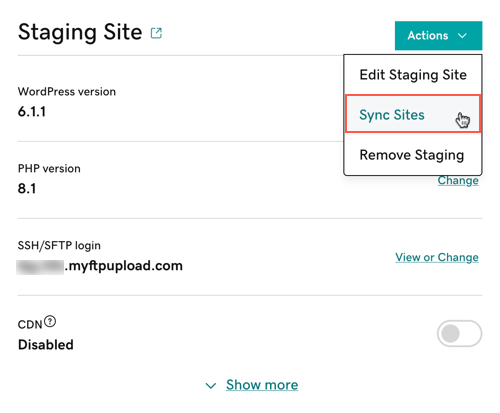
- Sélectionnez Envoyer de l'environnement intermédiaire à la production. Sélectionnez uniquement Remplacer le contenu si vous souhaitez remplacer la base de données ainsi que les fichiers de votre site de production en ligne.
- Sélectionnez Synchroniser.
La synchronisation de votre site de production à partir de votre site intermédiaire peut prendre quelques minutes en fonction de la taille et de la complexité de votre site.
Étapes associées
- Une fois que vous avez terminé, vous pouvez supprimer le site intermédiaire.